Anuncio
 Recientemente he estado fuera de casa, solo con trabajo, un iPhone y una MacBook Pro para entretenerme. Mientras buscaba una forma de jugar algunos juegos multijugador, me topé con un inconveniente: una clara falta de controladores. Mientras buscaba una solución, me encontré con Joypad para iPhone [Ya no está disponible], y la aplicación Joypad Legacy ahora un poco desactualizada.
Recientemente he estado fuera de casa, solo con trabajo, un iPhone y una MacBook Pro para entretenerme. Mientras buscaba una forma de jugar algunos juegos multijugador, me topé con un inconveniente: una clara falta de controladores. Mientras buscaba una solución, me encontré con Joypad para iPhone [Ya no está disponible], y la aplicación Joypad Legacy ahora un poco desactualizada.
Con una PC Mac o Windows y un par de iPhones, es sorprendentemente fácil convertir su dispositivo iOS portátil en un gamepad con pantalla táctil Convierta su iPhone o dispositivo Android en un controlador de juegos para su computadora [Windows y Mac]¿Te gusta jugar juegos casuales en tu computadora? ¿Tienes un iPhone o un dispositivo Android? Entonces, ¿qué hay de olvidarse de su teclado y mouse y usar su viejo y confiable teléfono inteligente como ... Lee mas . La falta de retroalimentación física significa que esto no es adecuado para juegos "serios" (lo que sea que eso signifique), pero para emuladores y juegos arcade sin cerebro hace el trabajo bastante bien.
El software significa que puede convertir cualquier computadora portátil con Windows o Mac OS X en un emulador portátil o consola de juegos donde quiera que esté. ¡Y ahora es gratis!
Una configuración muy simple
La configuración para este increíble regalo de promoción no podría ser más simple. Dirígete al sitio web Joypad Legacy [Ya no está disponible] y descarga Joypad Connect para Mac o PC. Mientras se descarga (e instala), debe tomar la aplicación Joypad Legacy para iPhone de App Store. El software es sorprendentemente ligero y no debería demorar mucho en descargarse o instalarse en cualquiera de los dispositivos.
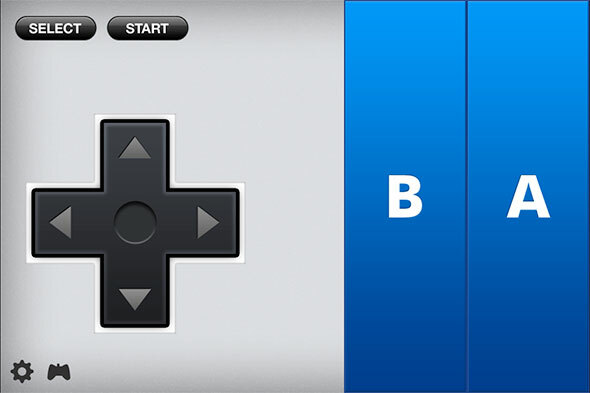
Una vez que tenga Joypad Connect y Joypad Legacy listos y listos, inicie el software host en su Mac o PC. La lista superior denota configuraciones preestablecidas que se combinan perfectamente con las configuraciones predeterminadas del emulador, la parte inferior es una lista de dispositivos que puede usar como gamepad. Con el software ejecutándose en su computadora, inicie la aplicación en su iPhone.
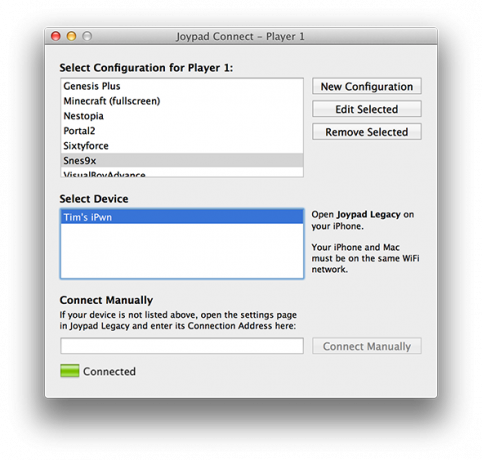
Siempre que ambos dispositivos estén conectados a la misma red inalámbrica (más sobre esto más adelante), entonces debería poder haga clic en su dispositivo en Joypad Connect (si aún no está conectado) para conectarse y usarlo con su PC como gamepad Eso es prácticamente todo: ahora está listo para usar su iPhone con un emulador o agregando su propia configuración personalizada para usar con su Mac App Store favorita, Vapor Una selección de los mejores juegos de Steam gratuitosEl servicio de entrega de contenido Steam es un verdadero giro de dinero para Valve, lo que lleva a los editores como EA a evitarlo en busca de su propio sistema. Eso no significa que no haya un par de gemas gratis ... Lee mas o juegos de terceros.
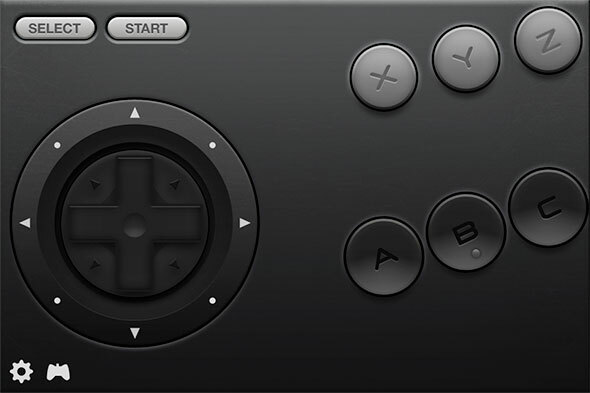
El software asigna los botones del teclado, por lo que la aplicación para iPhone es realmente un teclado "extra" aunque con una selección limitada de botones. Al tocar el icono del joypad en la esquina inferior izquierda de la aplicación Joypad Legacy para iPhone, puede acceder diferentes máscaras, desde giros modernos en viejos favoritos hasta versiones retro completas de controladores clásicos para NES SNES Emulando y jugando juegos clásicos de SNES en la PC con ZSNESEn mi opinión, la Super Nintendo fue la mejor consola de juegos que haya existido. Con títulos como Chrono Trigger, The Legend of Zelda: A Link to the Past, Super Metroid, EarthBound, Final Fantasy III, Super ... Lee mas y Génesis Más de 10 emuladores para jugar consolas Old-School de 16 y 32 bits en tu PC (1987-1993) Lee mas (entre otros). Siempre es una buena idea asegurarse de que su máscara coincida con la configuración que está utilizando en su PC; de lo contrario, es posible que le falten los botones necesarios.
Rendimiento y wifi
Estaba increíblemente sorprendido de lo bien que funciona el controlador, y estaba sacando bolas de fuego rojo y shoryukens en Street Fighter Alpha 2 en muy poco tiempo. Tienes que entrenar tus dedos para no deambular por la pantalla, aunque si realmente tomas en serio el uso esto como un controlador adecuado, una pequeña pegatina (transparente) o un protector de pantalla reducido a tamaño haría el trabajo bien.

Probé el rendimiento en Snes9x 8 de los mejores canales de YouTube de juegos retro [MUO Gaming] Lee mas principalmente y con el modo de pantalla completa habilitado, probablemente sea lo más divertido que he tenido en un emulador en años. Me di cuenta de que en el modo de ventana, el escritorio se confunde ocasionalmente y comienza a cambiar entre espacios (Mac OS X), pero ¿quién quiere jugar en una ventana pequeña de todos modos? En una red inalámbrica bastante ocupada con un enrutador antiguo y con problemas, el ligero retraso fue notable a veces, pero hay una solución para eso.
Al considerar la validez de usar mi computadora portátil como un emulador y consola de juegos verdaderamente móviles, me di cuenta de que la falta de conectividad de red podría ser un problema. No es una opción usar Joypad Legacy a través de Bluetooth, por lo que es obligatorio tener una conexión Wi-Fi. Luego consideré la posibilidad de una red ad-hoc, y usando mi Mac decidí probarlo. Los resultados fueron increíblemente buenos, prácticamente sin demora, sin caída de entrada y una configuración bastante fácil.
Lamentablemente, no he probado esto en Windows, pero no hay razón para que no funcione tan bien. En Mac OS X, así es como lo hice:
- Haga clic en el indicador de Wi-Fi en la barra de menú en la parte superior de la pantalla y haga clic Crear red ...
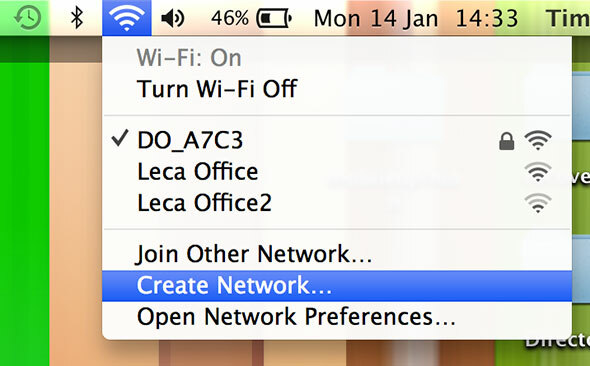
- Recomiendo usar el nombre predeterminado, elija si desea seguridad o no (elegí no usar seguridad).
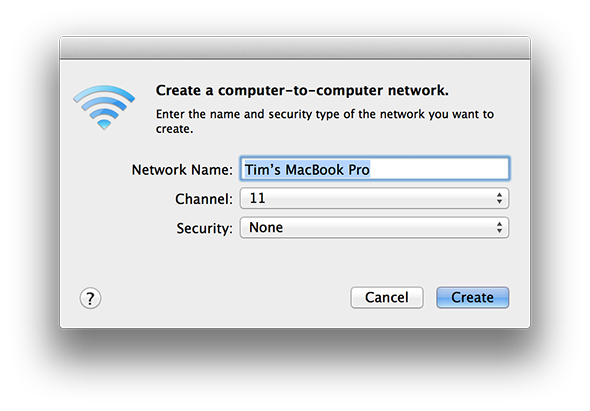
- Cree la red y luego, en su iPhone, busque Wi-Fi (Configuraciones> Inalámbrico).
- Antes de conectar toque la flecha azul al lado de la red ad-hoc que acaba de crear.
- En lugar de DHCP escoger Estático y en el Dirección IP ingrese la dirección IP que aparece en su Mac (puede encontrarla en Preferencias del sistema> Red> Wi-Fi.
- Debajo de la máscara de subred (suponiendo que su Mac haya creado la subred de 255.255.0.0, probablemente lo hizo) entrar 255.255.255.0.
- Grifo Wifi en la esquina superior izquierda y conéctese a la red como lo haría normalmente.
- Inicie Joypad Legacy en su iPhone y compruebe que está conectado con Joypad Connect en su Mac.
Solo debería hacer esto una vez, siempre que use el mismo nombre debajo de Crear red ... mago. ¡Es hora de probar algunos juegos!
Si su rendimiento es adecuado en una red inalámbrica estándar, entonces es posible que no quiera molestarse con este último bit, aunque esté desnudo Tenga en cuenta que este enfoque ad-hoc convierte su Mac (y PC con Windows, siempre que lo haga correctamente) en una máquina de juegos verdaderamente móvil donde sea que son.
Háganos saber lo que piensa de Joypad Legacy y Joypad Connect (así como cualquier consejo para los usuarios de Windows que buscan utilizar el enfoque ad-hoc) en los comentarios, a continuación.
Tim es un escritor independiente que vive en Melbourne, Australia. Puedes seguirlo en Twitter.
